Namen van kolommen wijzigen
In Power Query kunt u de naam van kolommen wijzigen om de gegevensset op een duidelijke en beknopte manier op te maken.
Laten we bijvoorbeeld beginnen met een gegevensset met twee kolommen.
| Kolom 1 | Kolom 2 |
|---|---|
| Panama | Panama |
| USA | New York |
| Canada | Toronto |
De kolomkoppen zijn Kolom 1 en Kolom 2, maar u wilt deze namen wijzigen in meer beschrijvende namen voor uw kolommen.
- Kolom 1 wordt Land
- Kolom 2 wordt Plaats
Het gewenste eindresultaat in Power Query ziet eruit als in de volgende tabel.

Er zijn drie manieren om de naam van een kolom in Power Query te wijzigen.
Dubbelklik op de kolomkop: Met de actie voor dubbelklikken kunt u de naam van de kolom onmiddellijk wijzigen.

Klik met de rechtermuisknop op de kolom van uw keuze: er wordt een contextmenu weergegeven en u kunt de optie Naam wijzigen selecteren om de naam van de geselecteerde kolom te wijzigen.

De optie Naam wijzigen op het tabblad Transformeren: Selecteer op het tabblad Transformeren , onder de groep Kolommen, de optie Naam wijzigen .
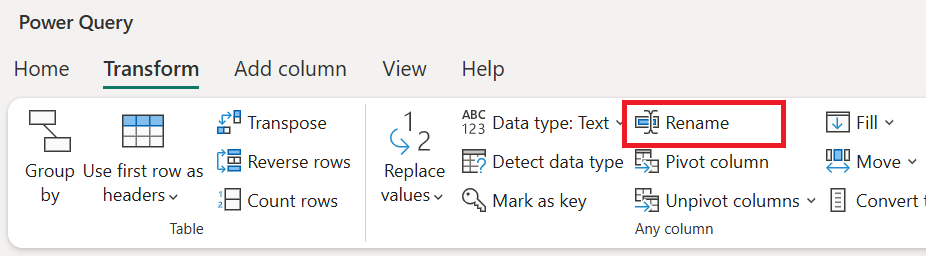
Voor Power Query moeten tabelkolomnamen uniek zijn voor alle kolommen. Deze vereiste betekent dat als u de naam van een kolom probeert te wijzigen in een kolomnaam die al in de tabel bestaat, er een fout wordt weergegeven met het bericht Kolomnaamconflict . U moet de naam van de kolom wijzigen in iets anders.
Stel dat u voor de eerste voorbeeldtabel in dit artikel de naam van kolom 1 en kolom 2 wilt wijzigen in Geografie. Er wordt een foutbericht weergegeven dat verhindert dat u de naam van de tweede kolom wijzigt in Geografie.

Wanneer veel acties worden uitgevoerd in Power Query die kunnen leiden tot een kolomnaamconflict, probeert Power Query de naam van alle dubbele exemplaren van dezelfde kolomnaam te wijzigen. De manier waarop Power Query de naam van deze kolommen wijzigt, is door een achtervoegsel toe te voegen aan de oorspronkelijke kolomnaam met een scheidingsteken (meestal een punt of een onderstrepingsteken). Vervolgens wordt er een getal toegevoegd dat het exemplaar van de gedupliceerde kolomnaam vertegenwoordigt in de volgorde waarin Power Query deze vindt. Deze naamwijziging kan vaak optreden met acties zoals, maar niet beperkt tot:
De kolomkoppen van uw eerste rij promoten: als u bijvoorbeeld de eerste rij van de voorbeeldtabel in dit artikel hebt gepromoot, wijzigt Power Query de naam van de kolommen in Panama en Panama_1.

Notitie
Ga naar Kolomkoppen promoveren of verlagen voor meer informatie over het promoveren van kopteksten van uw eerste rij.
Een kolom uitbreiden met een veldnaam die ook aanwezig is in de huidige tabel: Dit resultaat kan bijvoorbeeld optreden wanneer u een samenvoegbewerking uitvoert en de kolom met de samengevoegde tabel veldnamen bevat die ook aanwezig zijn in de tabel. Wanneer u de velden uit die kolom probeert uit te vouwen, wordt in Power Query automatisch geprobeerd om conflictfouten in kolomnamen te voorkomen.
